VSCode与LLVM_Clang整合:C_C++编译与调试的5个高级技巧
发布时间: 2024-12-11 23:51:25 阅读量: 6 订阅数: 20 


Windows/MacOS 上 VSCode 配置 C++:LLVM(Clang + Clangd + LLDB)
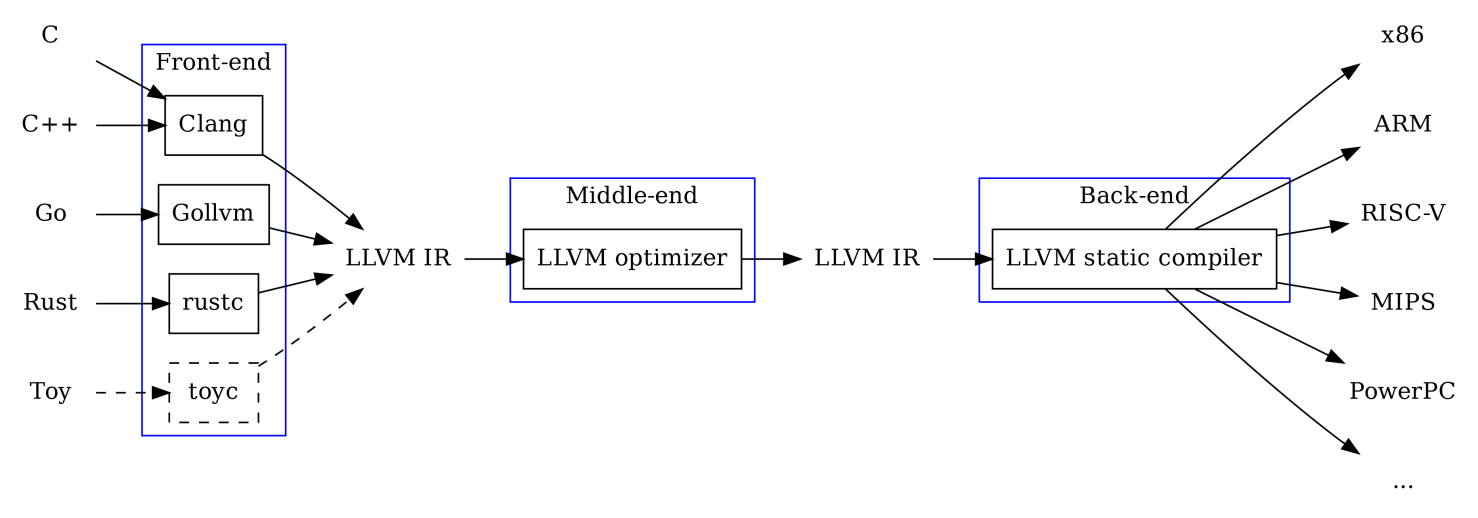
# 1. VSCode与LLVM_Clang的整合基础
在软件开发中,集成开发环境(IDE)和编译器是不可或缺的工具。对于C和C++开发者而言,VSCode(Visual Studio Code)凭借其轻量级和高度可定制的特点,已成为广受欢迎的代码编辑器。而LLVM_Clang编译器则因其模块化和优化的强大能力被广泛采用。整合VSCode与LLVM_Clang可以大幅提升开发效率和代码质量。
## 1.1 VSCode的扩展性
VSCode之所以能够流行,得益于它的扩展机制,它允许开发者安装各种插件来增强其功能。对于C_C++开发,主要依赖于C_C++扩展来提供智能感知、代码导航、调试支持等功能。然而,这些扩展默认并不直接与LLVM_Clang绑定。因此,理解如何将VSCode与LLVM_Clang整合,以便在VSCode中直接调用Clang工具链进行编译和调试,是本章所要解决的问题。
## 1.2 LLVM_Clang介绍
LLVM是一个由编译器组成的生态系统,它包含了一套广泛用于代码分析和优化的库。Clang作为LLVM项目的C/C++/Objective-C编译器前端,以其快速、模块化、诊断信息丰富等特点著称。整合Clang到VSCode,不仅可以使用其强大的编译和分析功能,还可以获得更准确的代码高亮、自动补全以及即时错误提示等。
接下来的章节,我们将深入探讨VSCode与LLVM_Clang的具体整合步骤,以及如何利用它们进行高效的C_C++开发。
# 2. 深入理解C_C++编译过程
## 2.1 编译过程的理论基础
### 2.1.1 词法分析与语法分析
在编译器的前端处理阶段,源代码首先会经过词法分析器(Lexer)的处理。词法分析器会将源代码文本分解为一个个独立的"词法单元"(Tokens),例如关键字、标识符、字面量、运算符等。这一过程非常重要,因为它为后续的语法分析提供了基础的单元。
```c++
// 示例代码段
int a = 5;
```
在这个例子中,词法分析器会识别出四个词法单元:`int`、`a`、`=`、`5` 和一个分号 `;`。这些词法单元将被用于下一步的语法分析。
接下来,语法分析器(Parser)根据语言的语法规则来组织这些词法单元,构建出一个抽象语法树(Abstract Syntax Tree,AST)。AST是一个高层次的源代码表示,它清晰地表达了源代码的结构。在这个树状结构中,每个节点都代表源代码中的一个构造,例如表达式、语句、声明等。
例如,对于上面的代码,AST将展示如下结构:
```
=
/ \
/ \
/ \
a 5
/
int
```
这里,赋值操作由根节点表示,左子树是左侧的变量声明,右子树是赋值右侧的值。
### 2.1.2 语义分析与中间代码生成
词法分析和语法分析之后,编译器进入语义分析阶段。此时,编译器检查源代码是否有语义错误,例如变量未声明、类型不匹配、变量重复定义等。此外,编译器还会进行类型推导和作用域解析等任务。
一旦语义分析完成,编译器会将AST转换为中间表示(Intermediate Representation,IR)。IR是一种与机器码无关的代码形式,它允许编译器进行各种优化。LLVM的IR是一种静态单赋值(Static Single Assignment,SSA)形式,它使得各种优化更加高效。
IR通常有较低级的指令集,使得它更接近于机器语言,但仍然保持与具体硬件无关的特性。通过一系列的优化步骤,IR被转换成更加优化的代码,然后是目标代码生成阶段,生成针对特定处理器架构的机器码。
## 2.2 LLVM_Clang编译器架构解析
### 2.2.1 LLVM项目概述
LLVM项目是一个模块化的编译器基础设施,它由多个组件构成,提供了一套广泛的工具链和库来支持各种编译任务。LLVM的名称来源于底层虚拟机(Low Level Virtual Machine),但它已经超越了原始的虚拟机概念,成为一个完整的编译器后端。
LLVM具有以下特点:
- **模块化设计**:LLVM的前端、优化器和后端是相互分离的。前端负责将源代码转换为LLVM IR,优化器处理IR并提高其性能,后端则将优化后的IR转换为目标机器的机器码。
- **广泛的前端支持**:LLVM支持多种编程语言,包括C、C++、Objective-C、Fortran、Ada等。
- **强大的优化能力**:LLVM提供了包括死代码消除、循环优化、指令调度等多种优化技术。
- **可扩展性**:LLVM的中间表示和工具链的开放性使得研究人员和开发者可以轻松扩展和实验新的编译技术。
### 2.2.2 Clang前端的主要功能
Clang是LLVM项目的一个C/C++/Objective-C编译器前端,其设计目标是提供一个快速、模块化、易于使用的编译器。Clang的主要特点包括:
- **快速编译速度**:Clang在编译速度方面与GCC等传统编译器相比具有优势。
- **模块化架构**:Clang的模块化使得它可以支持不同的代码分析和转换工具。
- **诊断信息**:Clang提供了比传统编译器更加详细和准确的编译错误信息。
- **AST导出和查询**:Clang能够导出完整的AST,允许进行源码级别的分析和重构。
Clang还支持跨平台开发,可以生成用于Windows、Linux、macOS等操作系统的代码。
### 2.2.3 IR(中间表示)和优化过程
LLVM IR是LLVM的核心组成部分,它是一种低级的、与机器无关的语言。IR设计为一种静态单赋值形式(SSA),这有助于执行高效的编译器优化。
IR的代码结构反映了程序的控制流图(CFG),并有丰富的操作指令,如算术运算、内存操作和控制流语句。LLVM IR具有不同级别的粒度,包括模块、函数和基本块等。
LLVM的优化过程分为几个阶段:
- **早期优化**:这些优化在第一遍扫描源代码到IR之后进行,包括简单的死代码消除、常量传播等。
- **模块内优化**:这一阶段在函数内部进行更复杂的优化,例如循环不变代码外提和公共子表达式消除。
- **模块间优化**:这涉及到对整个程序的分析和优化,例如内联函数展开、全局变量的常量传播等。
- **晚期优化**:在代码已经进行过详尽优化之后,晚期优化针对特定的目标架构进行调整。
通过这些优化步骤,LLVM IR可以被转换为高效的机器代码,这个过程包括寄存器分配和指令调度等最终步骤。
# 3. VSCode下的C_C++开发环境配置
## 3.1 安装和配置VSCode与LLVM_Clang
### 3.1.1 VSCode插件的安装与配置
Visual Studio Code (VSCode) 是一款由微软开发的轻量级代码编辑器,凭借其丰富的插件生态系统,成为了开发者的新宠。对于C和C++的开发来说,通过安装专门的插件,可以使VSCode变成一个功能全面的IDE。
要配置C和C++的开发环境,首先要做的就是安装C/C++扩展,这个扩展由微软官方开发,提供了代码高亮、智能补全、调试等支持。
#### 安装步骤
1. 打开VSCode。
2. 点击左侧的“扩展”图标。
3. 在搜索框输入`C/C++`,找到微软官方的C/C++扩展。
4. 点击“安装”。
#### 配置步骤
安装完扩展后,还需要进行一些基本的配置,以确保它能够找到系统中的编译器和调试器。
1. 打开命令面板(`Ctrl+Shift+P`),输入`C/C++: Edit Configurations`。
2. 选择合适的编译器路径,比如`GCC`或者`Clang`。
完成以上步骤之后,VSCode就可以用于C/C++的代码编辑和一些基本的构建工作了。
### 3.1.2 Clang编译器的安装与配置
Clang是一个由LLVM项目组开发的编译器前端,用于C、C++、Objective-C和Objective-C++语言。相较于GCC,Clang提供了更快的编译速度和更好的错误诊断信息。由于VSCode插件支持LLVM_Clang,我们可以轻松地将其安装并集成到我们的开发环境当中。
#### 安装步骤
1. 访问[LLVM官网](https://releases.llvm.org/)下载最新版的LLVM和Clang。
2. 根据你的操作系统,解压下载好的文件到指定目录。
3. 将解压目录添加到系统的PATH环境变量中。
#### 验证安装
在命令行中输入以下命令,检查Clang是否安装成功:
```sh
clang --version
```
如果看到Clang的版本信息,那么表示你的系统已经正确配置了Clang编译器。
#### VSCode与Clang的集成
在VSCode中,我们可以通过修改`settings.json`配置文件来指定Clang作为默认的编译器:
```json
{
"C_Cpp.default.compilerPath": "/path/to/clang"
}
```
通过这个路径,VSCode插件就可以找到Clang编译器,使用它来编译和调试C/C++代码了。
以上步骤完成后,你将拥有一个配置完整的C/C++开发环境,可以开始编写和调试代码了。在下一部分中,我们将探讨如何利用VSCode提供的高级编辑功能来提高代码编写和管理的效率。
# 4. C_C++代码的编译与调试技巧
## 4.1 代码的编译技巧
### 4.1.1 静态与动态分析工具的使用
在开发C或C++代码时,静态和动态分析工具是提高代码质量和性能的有力武器。静态分析工具在代码运行前进行分析,而动态分析工具则是在代码运行时进行检测。
**静态分析工具:**
- **Clang Static Analyzer** 是一个强大的静态分析工具,集成在LLVM项目中。它能够检查代码中的各种问题,如内存泄漏、数组越界、死锁等问题。使用Clang Static Analyzer仅需通过命令行工具`scan-build`即可开始分析你的项目代码。
```bash
# 使用Clang Static Analyzer进行静态分析
scan-build make
```
此命令会编译你的项目并使用Clang Static Analyzer来检测代码中的问题。生成的报告将会指出潜在的代码缺陷和改进点。
**动态分析工具:**
- **Valgrind** 是一个动态分析工具,它可以帮助开发者检测程序中的内存错误、性能瓶颈等问题。使用Valgrind进行分析通常需要编写一个脚本或直接在命令行中指定要分析的程序。
```bash
# 使用Valgrind进行动态内存分析
valgrind --leak-check=full ./your_program
```
上述命令将运行你的程序,并对内存使用情况进行全面检查,输出所有检测到的内存泄漏信息。
### 4.1.2 编译优化技巧
编译优化是一个涉及众多参数和编译器特性的复杂话题。有效地利用编译器提供的优化选项,可以让程序运行得更快,占用更少的资源。
**优化选项:**
- **O2 和 O3 优化级别**:在编译时,可以通过指定优化级别来让编译器执行不同程度的代码优化。`-O2` 会启用更多的优化,提高程序的执行速度,而`-O3`会启用更高级的优化,包括`-O2`的所有优化。
```bash
# 使用O2优化级别进行编译
clang++ -O2 -o my_program my_program.cpp
```
- **Profile-Guided Optimization (PGO)**:这种优化技术依赖于对程序实际运行情况的分析数据来进行优化。这通常涉及到两个编译步骤:首先是收集程序运行数据的特殊编译,其次是使用这些数据优化编译后的程序。
```bash
# 第一步:收集运行时数据进行编译
clang++ -O2 -fprofile-generate -o my_program my_program.cpp
# 第二步:使用收集的数据进行优化编译
clang++ -O2 -fprofile-use -o my_program my_program.cpp
```
## 4.2 代码的调试技巧
### 4.2.1 调试前的准备工作
调试前的准备工作是至关重要的,这可以包括设置断点、准备测试用例和配置调试环境等。
- **设置断点:** 在VSCode中,可以通过点击编辑器的行号左侧来设置断点。当程序运行到这一行时,它会暂停执行,允许你检查此时的变量值和程序状态。
- **准备测试用例:** 在调试之前,确保准备了能够覆盖大部分代码路径的测试用例,这能帮助你更容易地找到潜在的问题。
### 4.2.2 常见调试工具和插件的使用
- **GDB** 是Linux平台上的一个强大的调试工具,VSCode通过安装C_C++扩展可以与GDB无缝集成。
```bash
# 使用GDB进行调试
gdb ./my_program
```
在VSCode中配置好GDB后,你可以设置断点、单步执行、查看调用栈、变量值等。
- **LLDB** 是另一个与Clang兼容的调试器。它提供了与GDB相似的功能,且在某些方面更高效。在VSCode中也可以配置LLDB进行调试。
### 4.2.3 内存泄漏与性能分析
内存泄漏和性能问题是C和C++开发者经常需要面对的两个问题。
- **检测内存泄漏:** Valgrind的`memcheck`工具是检测内存泄漏的优秀工具,它会告诉你哪些内存分配没有被释放。
```bash
# 使用Valgrind检测内存泄漏
valgrind --leak-check=full ./my_program
```
- **性能分析:** 对程序进行性能分析可以发现哪些部分的执行时间最长,从而进行优化。在Linux下,常用的性能分析工具是`perf`。
```bash
# 使用perf记录程序性能
perf record ./my_program
# 分析性能数据
perf report
```
VSCode插件如C_C++扩展通常提供了与这些工具的集成,使得性能分析和内存泄漏检测更加方便快捷。
## 4.3 代码的性能调优
### 4.3.1 识别热点代码
性能调优的第一步是识别热点代码,即程序中执行时间最长的部分。使用VSCode扩展和性能分析工具可以帮助开发者找到这些部分。
### 4.3.2 利用汇编语言优化
有时,直接对关键部分的代码使用汇编语言编写可以显著提升性能。LLVM提供了一个名为LLD的汇编器,可以直接将汇编代码编译到你的程序中。
### 4.3.3 利用编译器特性进行优化
编译器提供了各种优化选项和内置函数来帮助开发者优化代码。例如,使用`inline`关键字可以让编译器考虑将函数内联,减少函数调用的开销。
```cpp
inline int max(int a, int b) {
return a > b ? a : b;
}
```
### 4.3.4 使用缓存优化
理解CPU缓存的工作原理,并根据这些原理优化你的数据访问模式,可以显著减少缓存未命中(cache miss)的情况,从而提高性能。
### 4.3.5 多线程优化
多线程可以提高程序的性能,但同时也会引入复杂的同步和竞态条件问题。合理使用多线程,并利用线程安全的数据结构和同步机制,可以在多核处理器上加速程序运行。
### 4.3.6 调整内存管理
合理地管理内存,比如减少不必要的内存分配和释放,使用对象池,或者预先分配大块内存来避免频繁的内存申请和释放,可以有效减少内存管理的开销。
# 5. VSCode与LLVM_Clang的高级应用实践
## 5.1 自动化构建与版本发布
### 5.1.1 构建脚本的编写与使用
自动化构建是软件开发中的重要环节,它能大幅提高开发效率和减少重复劳动。在VSCode中,我们可以使用构建任务自动化编译过程。首先,我们需要创建一个`.vscode`文件夹,并在其中放置一个名为`tasks.json`的文件,该文件定义了构建任务的细节。
```json
{
"version": "2.0.0",
"tasks": [
{
"label": "Build C++ project",
"type": "shell",
"command": "clang++",
"args": [
"-g", "main.cpp",
"-o", "main"
],
"group": {
"kind": "build",
"isDefault": true
}
}
]
}
```
在上述`tasks.json`文件中,我们定义了一个构建C++项目的任务。其中,`command`指定了Clang编译器的执行命令,`args`则传递了编译选项和源文件名。我们还需要设置任务的默认行为,在`group`字段中指定`"kind": "build"`和`"isDefault": true`,这样按下`Ctrl+Shift+B`时,VSCode会自动执行这个构建任务。
### 5.1.2 版本发布流程自动化
自动化版本发布流程可以包括将软件包推送到远程服务器、触发自动测试以及将软件包发布到官方网站或软件仓库等步骤。这里我们可以通过编写一个简单的Node.js脚本来实现这个过程。
```javascript
const { exec } = require('child_process');
exec('git push origin master', (err, stdout, stderr) => {
if (err) {
console.error(`执行的错误: ${err}`);
return;
}
console.log(`标准输出: ${stdout}`);
});
exec('npm version patch', (err, stdout, stderr) => {
if (err) {
console.error(`执行的错误: ${err}`);
return;
}
console.log(`标准输出: ${stdout}`);
exec('npm publish', (err, stdout, stderr) => {
if (err) {
console.error(`执行的错误: ${err}`);
} else {
console.log(`软件包已发布: ${stdout}`);
}
});
});
```
以上脚本首先执行`git push`将代码推送到远程的`master`分支。随后执行`npm version patch`命令来打上补丁版本号的标签,最后执行`npm publish`将npm包发布到公共仓库。注意,在实际生产环境中,你可能需要添加更多的安全和验证步骤以确保发布的质量。
## 5.2 扩展VSCode功能进行定制化开发
### 5.2.1 VSCode API与扩展开发入门
VSCode提供了丰富的API,通过这些API我们可以扩展编辑器的功能。要开始创建一个VSCode扩展,我们首先需要使用Node.js创建一个项目文件夹,并初始化npm项目:
```bash
mkdir hello-world-vscode-extension
cd hello-world-vscode-extension
npm init -y
```
然后安装VSCode扩展开发所需的类型定义文件:
```bash
npm install --save-dev @types/vscode
```
接下来,创建一个`extension.ts`文件,并写入以下代码来定义我们的扩展:
```typescript
import * as vscode from 'vscode';
export function activate(context: vscode.ExtensionContext) {
let disposable = vscode.commands.registerCommand('extension.helloWorld', () => {
vscode.window.showInformationMessage('Hello World from Hello World!');
});
context.subscriptions.push(disposable);
}
export function deactivate() {}
```
在`package.json`中注册命令和激活扩展:
```json
{
"name": "hello-world-vscode-extension",
"activationEvents": ["onCommand:extension.helloWorld"],
"main": "./extension.ts",
"contributes": {
"commands": [
{
"command": "extension.helloWorld",
"title": "Hello World"
}
]
}
}
```
编写完扩展之后,就可以在VSCode中加载扩展进行调试了。
### 5.2.2 创建自定义扩展进行代码增强
为了提供更具体的示例,我们将创建一个自定义扩展,它可以自动为C++代码段添加注释。
```typescript
import * as vscode from 'vscode';
export function activate(context: vscode.ExtensionContext) {
let disposable = vscode.commands.registerCommand('extension.autoComment', () => {
let editor = vscode.window.activeTextEditor;
if (editor) {
let document = editor.document;
let selectedText = editor.document.getText(editor.selection);
if (selectedText.includes('\n')) {
// Assume multiple lines selected
let comment = '// ' + selectedText.split('\n').join('\n// ');
editor.edit(editBuilder => {
editBuilder.insert(editor.selection.active, comment);
});
} else {
// Single line comment
let comment = '// ' + selectedText;
editor.edit(editBuilder => {
editBuilder.insert(editor.selection.active, comment);
});
}
}
});
context.subscriptions.push(disposable);
}
export function deactivate() {}
```
在这个例子中,我们注册了一个命令`extension.autoComment`,当触发这个命令时,会选中文本编辑器中当前选中的文本,并在其前面添加单行或多行注释。这个功能可以极大地提高编码的效率。
## 5.3 优化开发工作流
### 5.3.1 集成开发环境(IDE)的搭建
为了优化开发流程,我们可以搭建一个集成开发环境(IDE),它将集成编译器、调试器、代码编辑器等多个组件。VSCode结合LLVM_Clang已经为C_C++的开发提供了良好的基础。为了进一步增强开发体验,我们可以通过安装一些VSCode插件如C_C++ Intellisense、C_C++ Advanced Lint等,为开发者提供自动补全、代码静态分析等功能。
### 5.3.2 集成测试与持续集成(CI)
集成测试和持续集成是保证代码质量和开发效率的重要实践。在VSCode中,我们可以利用Git来管理代码版本,并结合GitHub Actions、Jenkins等CI工具进行自动化构建和测试。下面是一个简单的GitHub Actions工作流配置文件示例:
```yaml
name: CI
on: [push, pull_request]
jobs:
build:
runs-on: ubuntu-latest
steps:
- uses: actions/checkout@v2
- name: Set up GCC
uses: actions/setup-gcc@v1
with:
gcc-version: '9'
- name: Build
run: |
make
- name: Test
run: |
make test
```
在这个配置中,每当有新的提交或合并请求时,工作流就会触发,进行代码的构建和测试。这样的自动化过程可以确保代码在提交到主分支之前符合质量要求,并减少人工干预。
0
0





